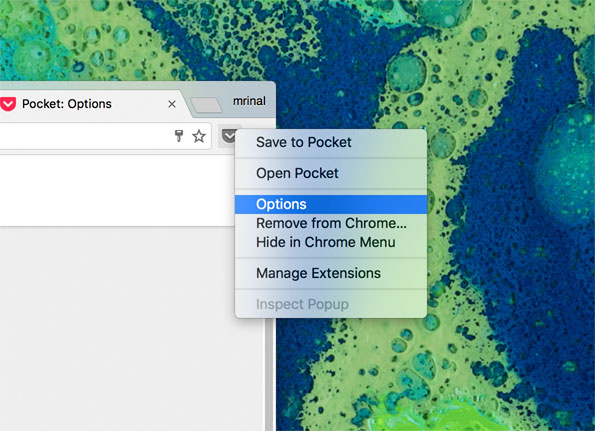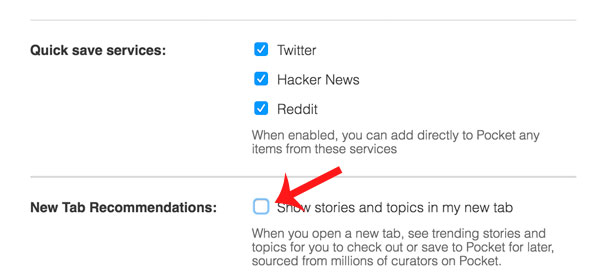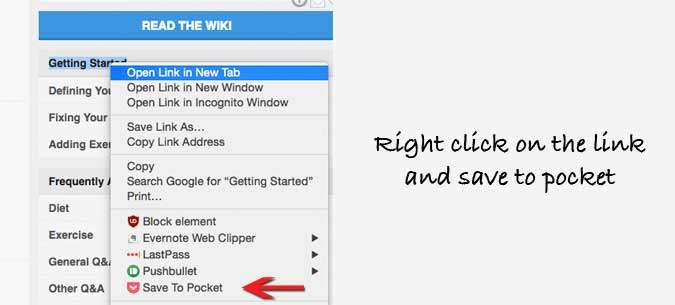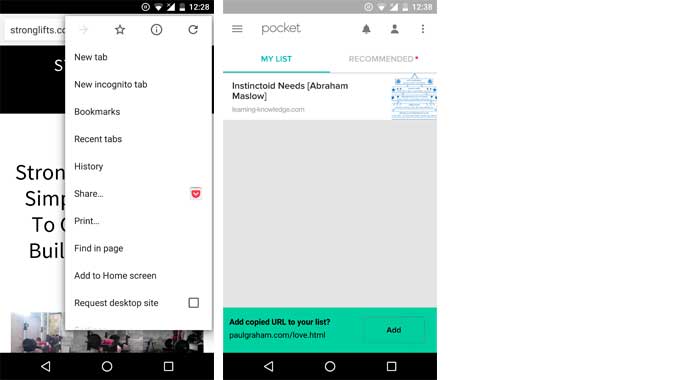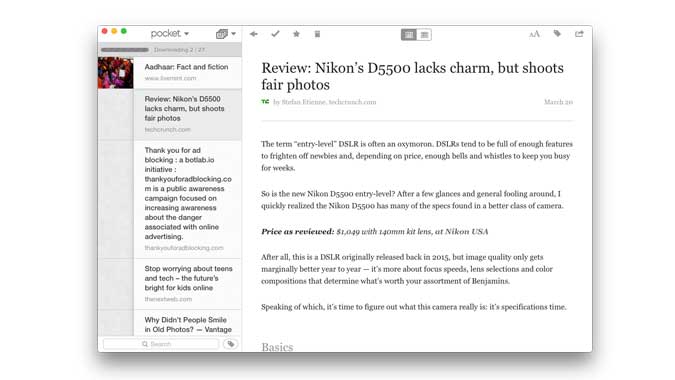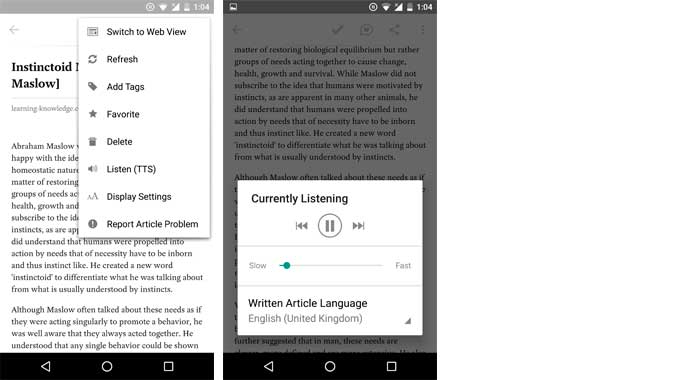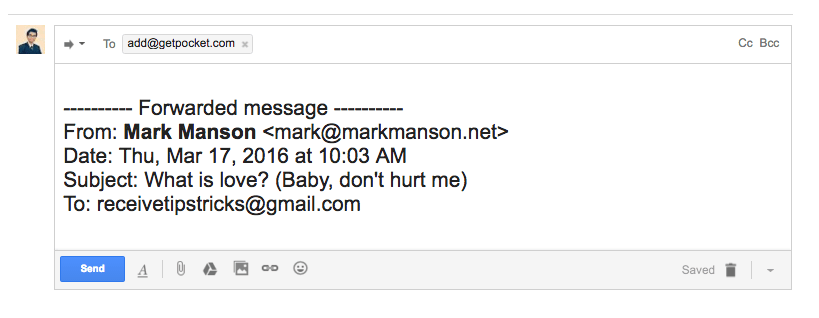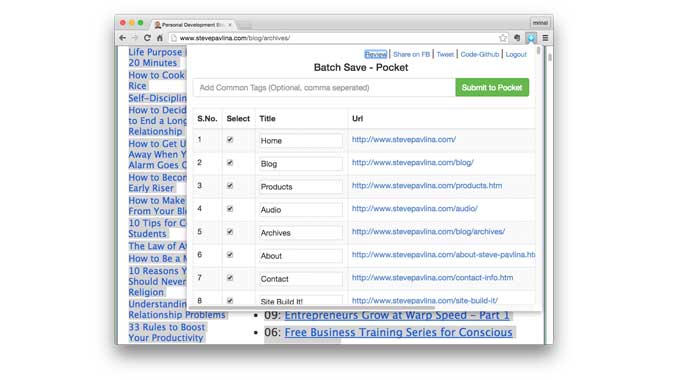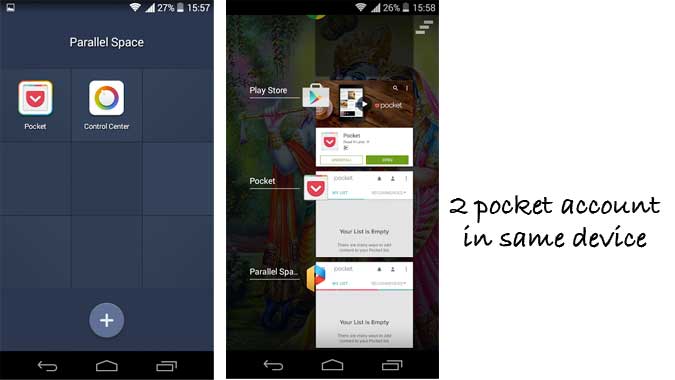Содержание
Итак, сегодня у нас есть доступ к такому количеству информации, как никто никогда не имел в прошлом. Все, что вы хотите знать , можно найти с помощью поиска в Google.Но все же; у нас никогда не хватает временичтобы прочитать весь полезный контент, который мы находим в Интернете.
И здесь на помощь приходят приложения для чтения позже, такие как Pocket.
Идея проста — если вы нашли в сети интересную статью, но нет времени ее читать, то сохраните ее на свой карманный аккаунт. И прочтите его позже, когда захотите.
Чтобы начать работу с Pocket, перейдите к его Официальный веб-сайт . Создайте новую учетную запись и установите ее приложения на все имеющиеся у вас устройства. Посмотрите это вступительное видео на Pocket
Однако, если вы уже используете его в течение некоторого времени, вот несколько советов и рекомендаций, которые помогут более эффективно использовать Pocket. Итак, начнем.
Карманные советы и подсказки
№1 Быстро сохранить в Pocket
Обычно мы нажимаем на расширение для браузера Pocket , чтобы сохранить статьи в кармане.
Но предположим, у вас есть URL-адрес статьи (например, ссылка, которой поделился ваш друг в социальной сети), которую вы хотите сохранить, но даже не открывая эту ссылку в новой вкладке. Для этого щелкните правой кнопкой мыши эту ссылку и выберите опцию Сохранить в Pocket. Вот и все.
Аналогично, после установки расширения Pocket вы увидите маленький значок карманавнизу каждой публикации на таких сайтах, как Twitter или Reddit. Когда вы нажмете на этот значок, ссылки из публикации автоматически сохранятся в вашем карманном аккаунте.
#2 Сохранить в кармане на смартфоне
Если вы наткнулись на хорошую статью на своем смартфоне, вы можете сохранить ее в кармане, используя встроенную в приложение функцию поделиться. Эта опция есть почти в каждом приложении.
Однако, если в приложении нет этой функции поделиться, скопируйте URL-адрес статьи в буфер обмена и откройте карманное приложение. В нижней части экрана вы увидите надпись сохранить скопированный URL в список, нажмите «Добавить» для подтверждения.
#3 Сохраняйте статьи на ноутбуке
Приложение Pocket для смартфона загружает статьи для использования в автономном режиме. Это пригодится, когда вы сидите в самолете и хотите прочитать любимую статью. Но предположим, вы хотите получить то же самое на своем компьютере. Так как же это сделать?
Ну, вы можете установить MAC-приложение Pocket , если у вас OS X. И хотя специального настольного приложения для ПК и пользователей Linux не существует, вы можете попробовать карманное приложение Chrome . Как и приложение для смартфона, оно также сохраняет статьи для использования в автономном режиме.
#4 Прослушайте статью (очень полезная)
В Pocket имеется встроенная поддержка TTS для приложений Android и iOS. Это означает, что вы можете слушать любимые статьи во время прогулки или лежа в постели. По сути, вы можете превратить любой текст в Интернете в аудиокнигу и слушать ее на ходу.
Конечно, вы не услышите естественный голос, как на audible.com. Но замедление скорости воспроизведения и использование стороннего голосового движка очень помогают. Я использую это постоянно.
#5. Сохранить по электронной почте
Чтобы сохранить статьи в Pocket по электронной почте, отправьте (или перешлите) письмо на адрес [email protected]. И добавьте URL-адрес публикации в тело письма.
Просто убедитесь, что адрес электронной почты, который вы используете для отправки почты, и адрес электронной почты, который вы использовали для регистрации в Pocket, совпадают. Однако если вы хотите использовать другие учетные записи электронной почты, вам придется сначала связать их. кликните сюда чтобы сделать это.
#6. Пакетное сохранение в кармане
Сохранение статьи в кармане происходит уже довольно быстро. Вы щелкаете правой кнопкой мыши по ссылке и выбираете опцию «Сохранить в карман». Но предположим, вы открыли новый блог и хотите сохранить из него сотни статей. В таких случаях щелкать правой кнопкой мыши по каждой статье — не лучший вариант.
Чтобы сохранить массовые ссылки в кармане, используйте расширение пакетное сохранение в Pocket для Chrome.
#7. Используйте IFTTT
IFTTT или Если это, то это— популярный онлайн-сервис для автоматизации работы в Интернете. И знаете что: с помощью IFTTT вы можете связать свою учетную запись Pocket с сотнями других приложений в Интернете.
Их много карманных рецептов , но вот два, которыми я пользуюсь большую часть времени:
Если вы добавите плейлист YouTube для просмотра позже, оно автоматически появится в вашей карманной учетной записи. И автоматически сохраняйте архив статей Pocket в Evernote.
#8. Две карманные учетные записи в одном устройстве (только Android)
Карман умный. Он предлагает вам популярные статьи, учитывая ваши привычки чтения.Существует также возможность подписаться на популярных авторов контента, чтобы вы могли читать то, что они читают. Довольно полезно.
Но предположим, вы не хотите, чтобы карман отслеживал вас на предмет некоторых статей. Единственный способ сделать это — создать альтернативную учетную запись для личных вещей. Но затем, когда вы выйдете из своей основной учетной записи, все сохраненные статьи также исчезнут. Не идеальное решение, верно?
Лучшим решением является запуск двух экземпляров одного и того же приложения (в данном случае карманного) с помощью приложения Android, такого как Доступ к параллелям . Это также пригодится при работе с другими приложениями.
#9 Удалить популярные истории с новой вкладки Chrome
Недавно Pocket начал показывать актуальные истории на странице новой вкладки Chrome. Хотя мне нравятся их рекомендации, для меня (и для многих других пользователей Pocket тоже) это излишество.
Итак, вот как удалить эти популярные истории из Pocket. Нажмите правой кнопкой мыши кнопку расширения Pocket и выберите Параметры. Откроется новая страница с множеством вариантов настройки Pocket. Найдите Рекомендации по новой вкладке и снимите флажок рядом с ним.